Когда вы обнаруживаете, что в iTunes на вашем Mac есть дубликаты файлов? Думаю, это тот момент, когда вы слышите одну и ту же песню, играющую дважды подряд. Чувствуешь раздражение, да? На самом деле дубликаты файлов не только ухудшат ваш пользовательский опыт, но и займут ненужное место на вашем Mac. Итак, старайтесь регулярно находить и удалять эти повторяющиеся файлы в iTunes на вашем Mac, и вот как это сделать.
Часть 1. Как найти и удалить повторяющиеся файлы в iTunes на Mac
iTunes предоставляет пользователям функцию «Показать дубликаты», позволяющую находить в них дубликаты песен, фильмов, телешоу и аудиокниг. Однако имейте в виду, что он может отображать файлы с одинаковым названием, но не дубликаты. Например, iTunes может идентифицировать каверы и концертные версии песни как одни и те же элементы. Так что будьте осторожны, удаляя дубликаты в iTunes с помощью встроенной функции. Ниже приведены 4 коротких руководства по использованию этой функции, и вы можете обратиться к одному из них в зависимости от типа дубликатов, которые вы хотите найти и удалить в iTunes.
1. Найдите и удалите повторяющиеся песни в iTunes.
Шаг 1: Откройте Айтюнс.
Шаг 2: Выбирать Музыка из всплывающего меню в верхнем левом углу.
Шаг 3: В верхнем меню нажмите Файл сначала, а потом выбирать Библиотека > Показать повторяющиеся элементы.
Шаг 4: Выберите повторяющиеся песни для удаления.
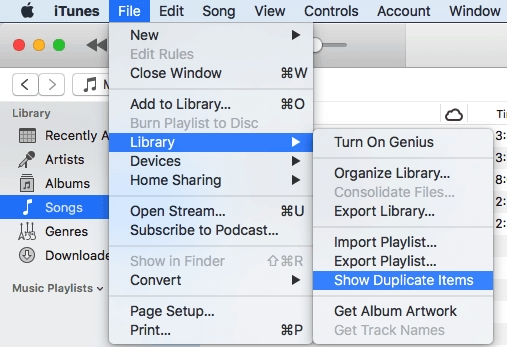
2. Найдите и удалите дубликаты фильмов в iTunes.
Шаг 1: Запустите Айтюнс.
Шаг 2: В верхнем левом всплывающем окне выберите Кино.
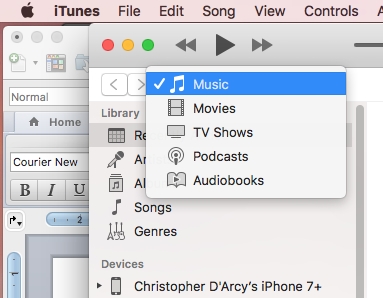
Шаг 3: Выбирать Файл на верхней панели выберите Библиотека с последующим Показать повторяющиеся элементы. Теперь пришло время удалить дубликаты фильмов.
3. Найдите и удалите повторяющиеся телешоу в iTunes.
Шаг 1: Запустите Айтюнс.
Шаг 2: Нажмите раскрывающееся меню под верхней панелью и выберите ТВ шоу.
Шаг 3: Выбирать Файл > Библиотека > Показать повторяющиеся элементы. После этого проверьте дубликаты, чтобы удалить ненужные.
4. Найдите и удалите повторяющиеся аудиокниги в iTunes.
Шаг 1: Доступ к iTunes
Шаг 2: Перейдите в категорию «Аудиокниги», щелкнув раскрывающееся меню и выбрав Аудиокниги.
Шаг 3: Нажмите Файл, выбирать Библиотека из появившегося меню и нажмите Показать повторяющийся элементс.
Шаг 4: Просмотрите дубликаты и удалите ненужные аудиокниги.
Советы: В iTunes есть скрытая опция для поиска точных дубликатов, и шаги аналогичны действиям по поиску повторяющихся элементов. Единственное отличие — удерживать кнопку Shift при выборе пункта «Файл» в верхнем меню. Таким образом, вы можете увидеть «Показаны точные повторяющиеся элементы», нажав «Библиотека» в разделе «Файл».
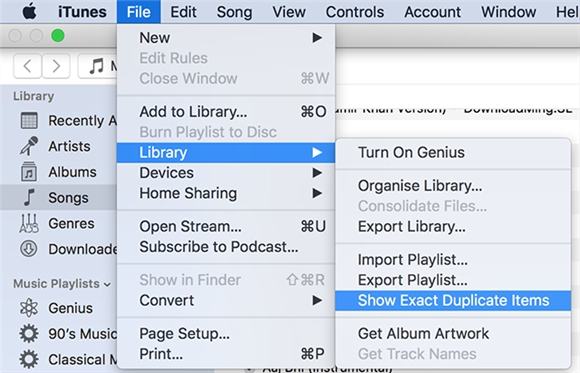
Часть 2. Комплексный поиск и удаление всех повторяющихся файлов на Mac
В отличие от поиска и удаления дубликатов файлов только в iTunes, этот способ является более полным и полным: он позволяет найти все дубликаты файлов во всей вашей macOS в одном месте. Чтобы попробовать этот метод, Очиститель Macube необходим. Macube Cleaner — средство для удаления ненужного мусора для Mac. Оно предоставляет 8 мощных функций для удаления всех видов ненужного мусора из macOS, и функция поиска дубликатов — одна из них. Его функция поиска дубликатов позволяет сканировать и удалять все точные дубликаты, включая песни, изображения, видео, аудио и документы, из любого места на вашем Mac. Кроме того, вы можете применить Macube Cleaner для удаления других ненужных элементов с вашего Mac, таких как системный мусор, кеш приложений, данные просмотра и т. д.
Скачать Бесплатно Скачать Бесплатно
Основные моменты:
- Удалите все дубликаты с вашего Mac одним щелчком мыши.
- Безопасное удаление системного мусора без необходимых навыков.
- Защитите свою конфиденциальность, навсегда удалив конфиденциальные данные и полностью удалив историю просмотров и загрузок.
- Найдите и избавьтесь от больших файлов на Mac чтобы эффективно освободить много места.
3 шага для поиска и удаления дубликатов с помощью Macube
Шаг 1: Идти к Поиск дубликатов раздел.

Шаг 2: Ударять Сканировать чтобы найти все дубликаты на вашем Mac.

Шаг 3: Выберите дубликаты файлов и нажмите Чистый чтобы удалить их.
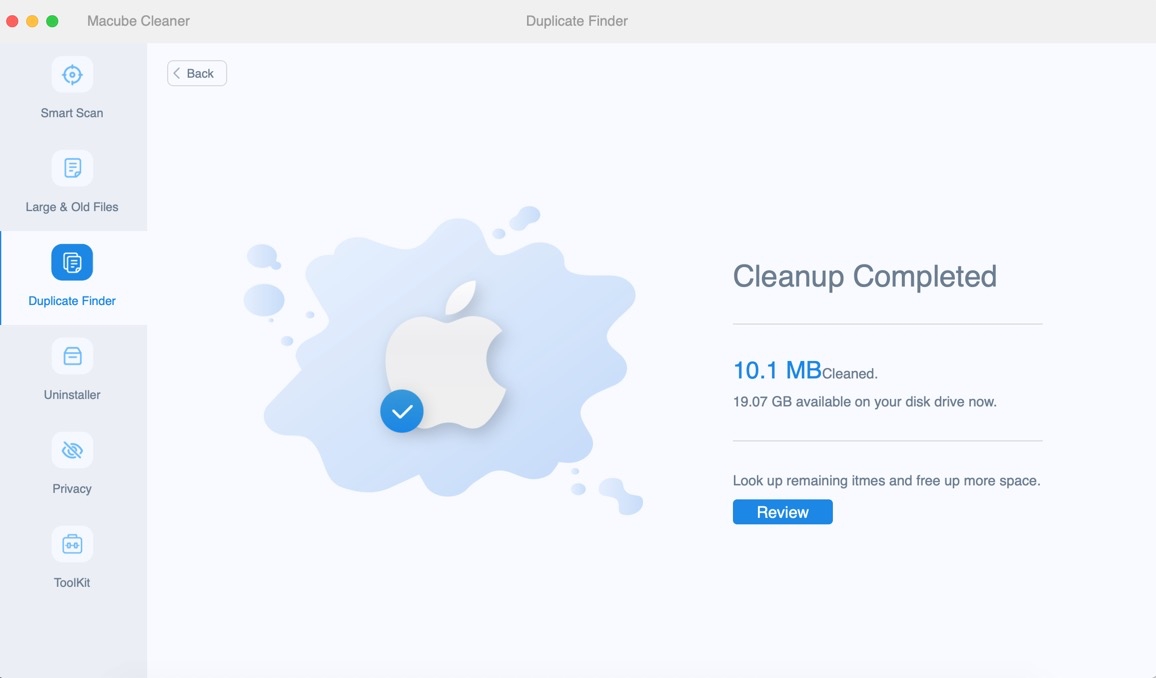
Часть 3: Как восстановить удаленные/потерянные файлы с Mac
Если вы удаляете важные файлы при уборке дубликатов элементов на своем Mac и не можете найти их во временном расположении, сохраняя удаленные элементы, такие как «Корзина» и «Недавно удаленные», не беспокойтесь. Простое восстановление данных здесь, чтобы помочь. Eassiy Data Recovery может извлекать более 1000 типов файлов, таких как фотографии, видео, документы, аудио и т. д., с более чем 2000 устройств хранения, включая жесткие диски, твердотельные накопители, внешние жесткие диски, USB-диски и многое другое. Независимо от того, был ли файл потерян из-за удаления, форматирования, вирусной атаки и т. д., Eassiy Data Recovery может вернуть вам данные со скоростью восстановления 98,6%.
Скачать Бесплатно Скачать Бесплатно
Характеристики:
- Восстановите изображения, видео, аудио, документы, электронные письма и более 1000 других файлов.
- Поддержка как внутренних накопителей, так и внешних дисков.
- Будьте доступны в различных ситуациях потери данных, вызванных неправильными операциями или ошибками оборудования/программного обеспечения.
- Быть совместимым с Windows и macOS.
Краткое руководство по восстановлению потерянных файлов с помощью Eassiy
Шаг 1. Выберите тип файла для восстановления и место для поиска данных. Затем нажмите Сканировать чтобы начать сканирование всех потерянных предметов из заданного места.

Шаг 2. Выберите целевые файлы для восстановления по результатам сканирования и нажмите Восстанавливаться чтобы спасти их.

Заключение
Теперь полностью представлены подробные способы поиска и удаления дубликатов файлов в iTunes на вашем Mac. Мы также рекомендуем Macube Cleaner, чтобы вы могли удобно находить и удалять все дубликаты на Mac. Кроме того, на случай, если вы случайно потеряете данные при удалении дубликатов, здесь можно найти Eassiy Data Recovery, который поможет вам без проблем вернуть файлы.
Горячие Изделия

Очиститель Macube
Ускорьте работу вашего Mac и устраните неполадки с легкостью с помощью Macube полнофункциональная бесплатная пробная версия!
Начать бесплатную пробную версию